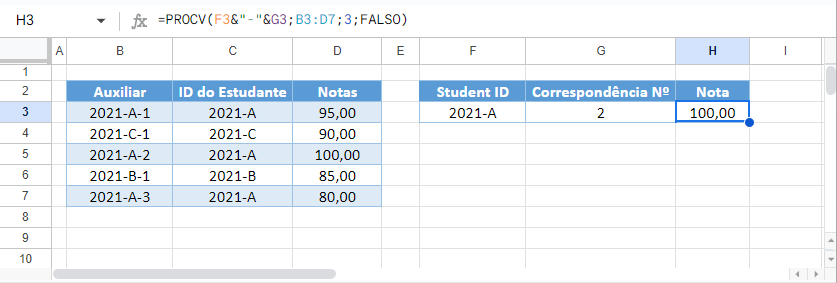PROCV com Valores Duplicados – Excel e Google Planilhas
Este tutorial demonstra como pesquisar valores duplicados usando o PROCV no Excel e no Google Planilhas. Se a sua versão do Excel for compatível com o PROCX, recomendamos usar o PROCX, pois isso permite uma solução muito mais fácil.
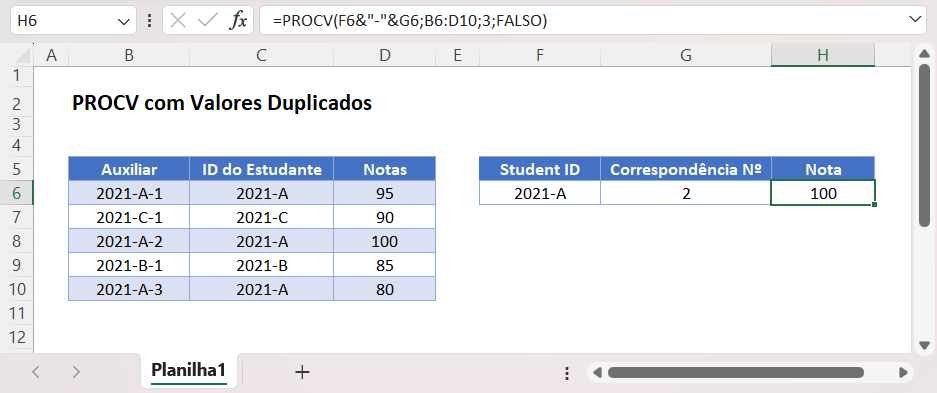
PROCV Enésima Correspondência
A função PROCV sempre retorna a primeira correspondência. Para retornar valores duplicados (ou a enésima correspondência), precisamos:
- Um novo identificador exclusivo para diferenciar todos os valores duplicados.
- Uma coluna auxiliar contendo uma lista de IDs exclusivos que servirá como a nova coluna de pesquisa (primeira coluna, à esquerda) da matriz da tabela.
- Um valor de pesquisa modificado para corresponder ao formato dos IDs exclusivos.
Esta é a aparência da solução final:
=PROCV(F3&"-"&G3;B3:D7;3;FALSO)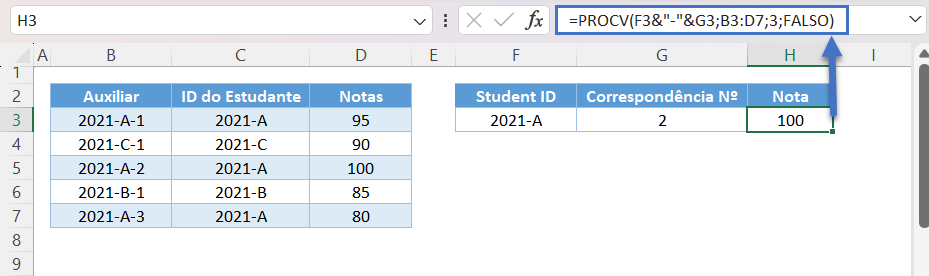
Agora, vamos examinar a solução:
IDs Exclusivos Usando CONT.SE
Digamos que queiramos pesquisar a segunda pontuação do ID do aluno = 2021-A nesse conjunto de dados:
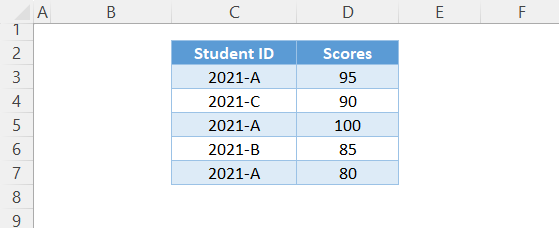
Primeiro, criaremos IDs exclusivos na coluna B unindo o ID original do aluno (coluna C) com uma função CONT.SE:
=C3&"-"&CONT.SE($C$3:C3;C3)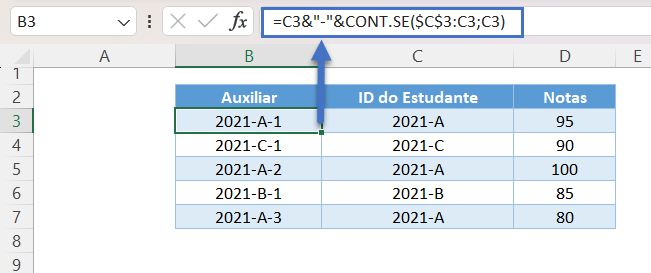
A função CONT.SE conta o número de cada ID de aluno. Ao bloquear uma referência de célula na função CONT.SE, mas não a outra, identificamos cada instância de uma ID de aluno duplicada com um número exclusivo:
=COUNTIF($C$3:C3,C3)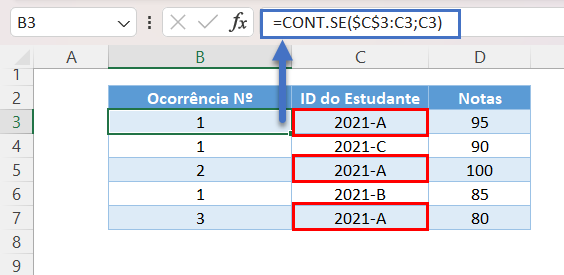
Em seguida, simplesmente usamos a operação & para concatenar tudo junto, como na fórmula anterior.
PROCV para a Enésima Correspondência
Agora, podemos PROCURAR a segunda correspondência usando esta fórmula em que o valor de pesquisa corresponde ao formato da nova ID exclusiva:
=PROCV(F3&"-"&G3;B3:D7;3;FALSO)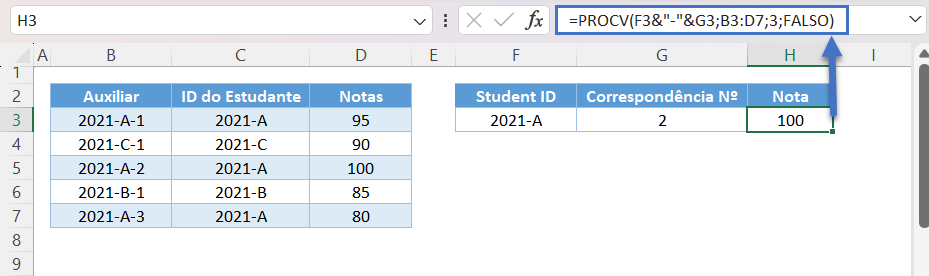
PROCV para Todas as Correspondências
Em vez disso, e se você quiser pesquisar todas as correspondências?
Você poderia listar manualmente cada correspondência que deseja encontrar:
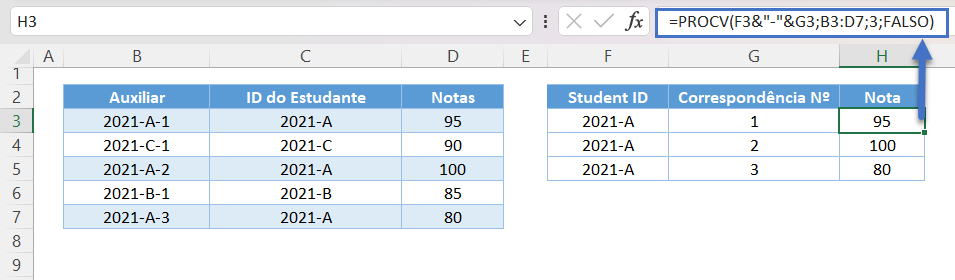
Essa pode ser uma solução aceitável, mas e se você não souber quantas correspondências existem? Essa fórmula produzirá todas as correspondências para “2021-A”:
=SENÃODISP(PROCV($F$2&"-"&LIN(1:1);$B$3:$D$7;3;FALSO);"")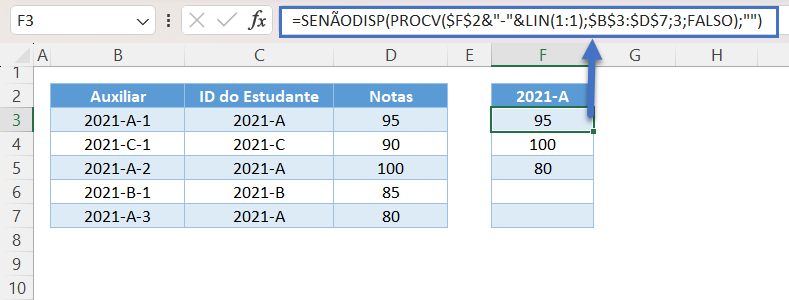
Vamos analisar a fórmula acima:
Função LIN
Usamos a função LIN para retornar o número da linha de uma célula ou de um intervalo. Se quisermos uma fórmula que possa criar uma lista de números de contagem consecutivos a partir de 1, podemos inserir uma referência de linha inteira na função LIN e copiá-la e colá-la na coluna.
=LIN(1:1)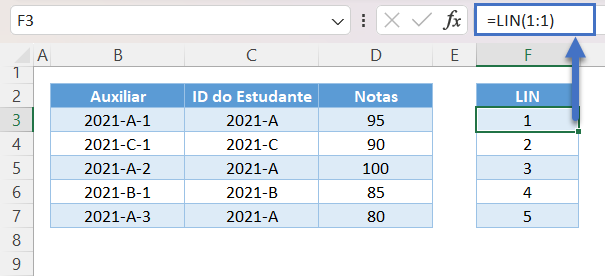
Novo Valor de Pesquisa
Em seguida, use o resultado da Função LIN combinado com o valor de pesquisa (Cabeçalho da coluna G) para criar seu valor de pesquisa exclusivo.
=$G$2&"-"&F3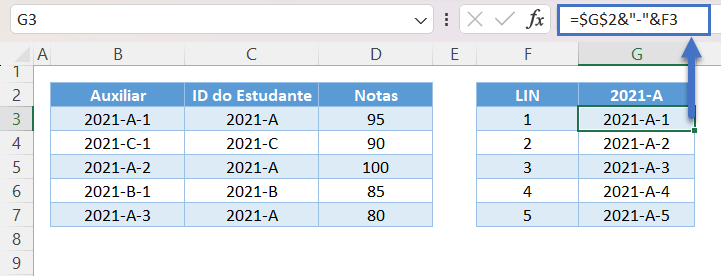
Observação: certifique-se de que o valor de pesquisa original esteja em referência absoluta (por exemplo, $G$2).
Função PROCV
Em seguida, execute o PROCV:
=PROCV(G3;$B$3:$D$7;3;FALSO)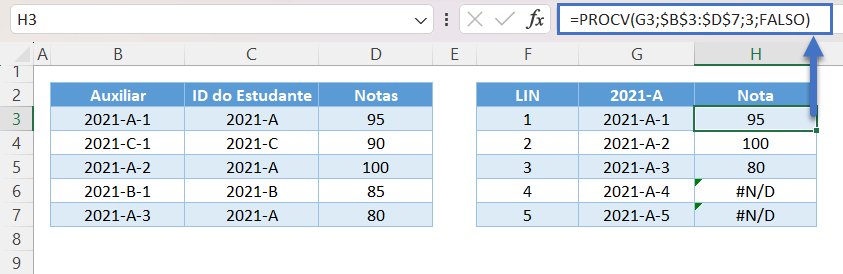
Função SENÃODISP
Observe os erros #N/D para valores que não existem. Em seguida, vamos usar a função SENÃODISP para gerar um valor em branco:
=SENÃODISP(H3;"")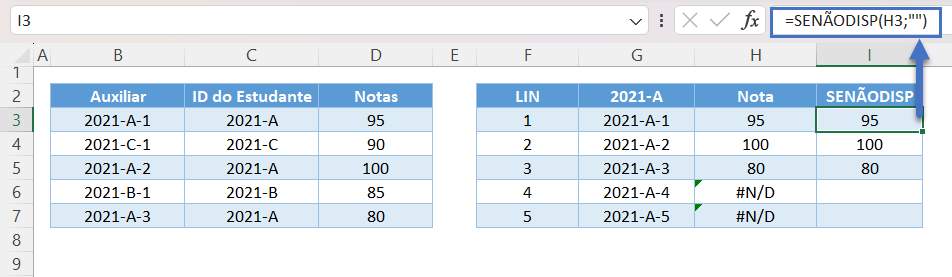
A combinação de todas as funções resulta em nossa fórmula original:
=SENÃODISP(PROCV($F$2&"-"&LIN(1:1);$B$3:$D$7;3;FALSO);"")Há uma solução mais conveniente e mais simples do que a fórmula acima, que é usar a nova função FILTRO. Podemos usar a função FILTRO para filtrar os dados e extrair as duplicatas de uma só vez, mas essa função só está disponível no momento para a versão do Microsoft 365. Se você tiver o Microsoft 365, deverá usar a função PROCX.
PROCV Valores de Pesquisa Duplicados
E se quisermos fazer a correspondência entre valores de pesquisa duplicados e suas instâncias correspondentes na coluna de pesquisa?
Nesse caso, aplicamos o mesmo método das seções anteriores ao valor de pesquisa:
=PROCV(F3&"-"&CONT.SE($F$3:F3;F3);$B$3:$D$7;3;FALSO)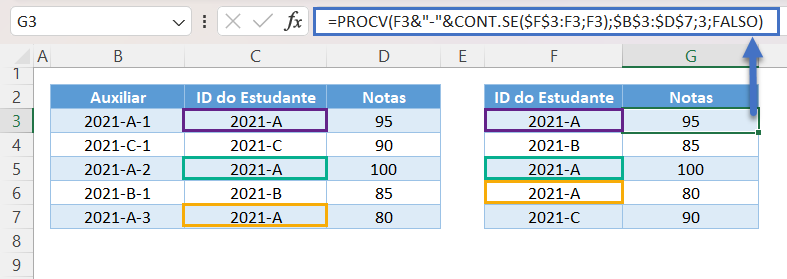
PROCV Enésima Correspondência no Google Planilhas
Todas as fórmulas PROCV que discutimos acima funcionam da mesma forma no Google Planilhas.
=VLOOKUP(F3&"-"&G3,B3:D7,3,FALSE)